Cách tạo bảng trong WordPress
Giao diện viết bài của WordPress đã rất mạnh mẽ. Nó giúp bạn tạo ra nội dung đẹp mà không cần bất kỳ kỹ năng viết code nào hết. Tuy nhiên có một số vấn đề mà editor này không thể làm được. Một trong số chúng tạo tạo bảng trong WordPress.
Đôi khi bạn cần một bảng để trình bày dữ liệu của bạn. Bạn có thể tự viết code tạo bảng bằng HTML và CSS, nhưng đây không phải là lựa chọn tối ưu vì nó sẽ tạo ra table WordPress không đẹp lắm.
May mắn là có nhiều plugin tạo bảng trong WordPress có thể nhanh chóng tạo table đẹp và nhiều chức năng. Bài này sẽ đi sâu vào một trong số các plugin tạo bảng trong WordPress phổ biến nhất, TablePress. Ngoài ra chúng tôi còn giới thiệu vài cách khác để bạn lựa chọn trong quá trình tạo table WordPress
Tạo bảng trong WordPress với TablePress
TablePress là một plugin WordPress cực kỳ phổ biến. Nó hiện có hơn 500,000 lượt tải và vẫn đang ở mức 5 sao! Và đều vì lý do tốt cả, một plugin có mức đánh giá cao như vậy không dễ gì có được.
Chúng tôi sẽ giải thích vì sao bạn nên sử dụng TablePress và các bước để bạn có thể create table WordPress độc đáo cho riêng mình.
TablePress là gì?
TablePress được lập trình rất tốt, có hướng dẫn cụ thể và những tính năng mạnh mẽ giúp nó trở thành một plugin tạo bảng WordPress tốt nhất. Bạn có thể dễ dàng tạo, quản lý, và chỉnh sửa bản, mà không cần kiến thức về HTML. Một vài tính năng mạnh mẽ khác là:
Ưu điểm và nhược điểm của TablePress
TablePress là một trong số các plugin tạo bảng trong WordPress tốt nhất trên thị trường. Chúng tôi sẽ đánh giá một số ưu điểm và nhược điểm của nó bên dưới:
Ưu điểm TablePress
Nhược điểm TablePress
Create Table WordPress bằng TablePress
Cách đầu tiên để tạo table WordPress là cài đặt plugin TablePress plugin. Để cài plugin, chuyển tới mục Plugins › Add New từ WordPress dashboard. Tìm TablePress, cài đặt và kích hoạt plugin đó.
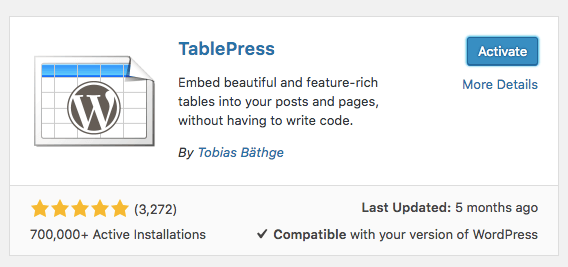
Sau đó chuyển tới TablePress menu ở thanh sidebar bên trái
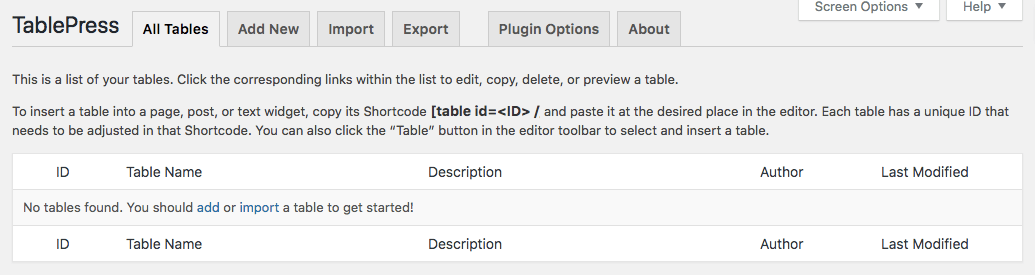
Trang này là trang quản lý TablePress. Bạn có thể tạo bảng mới, nhập dữ liệu, xuất dữ liệu và thêm extensions tại đây.
Để create table mới, bạn chỉ cần nhấn nút Add New. Nó sẽ mở ra trang mới để bạn có thể đặt tên bảng, ghi mô tả, và định số dòng số cột.
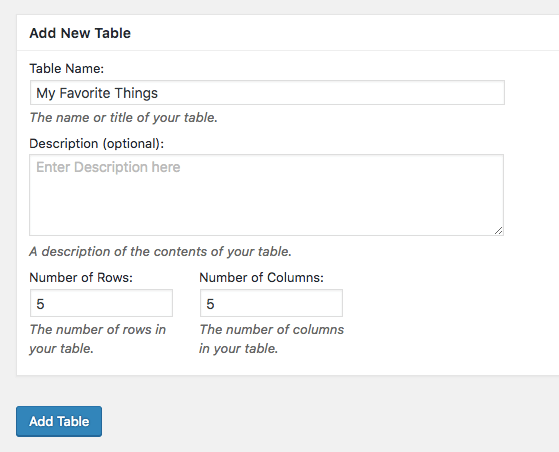
Sau khi hoàn tất, nhấn nút Add Table.
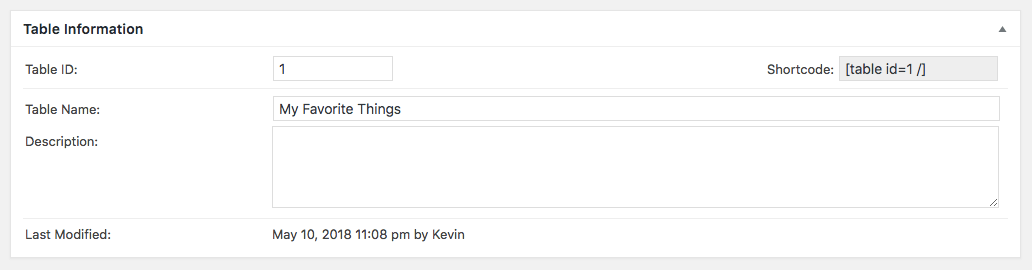
Bạn có thể điền thông tin vào bảng của bạn bây giờ. Nhập thông tin tương tự như khi bạn dùng Excel
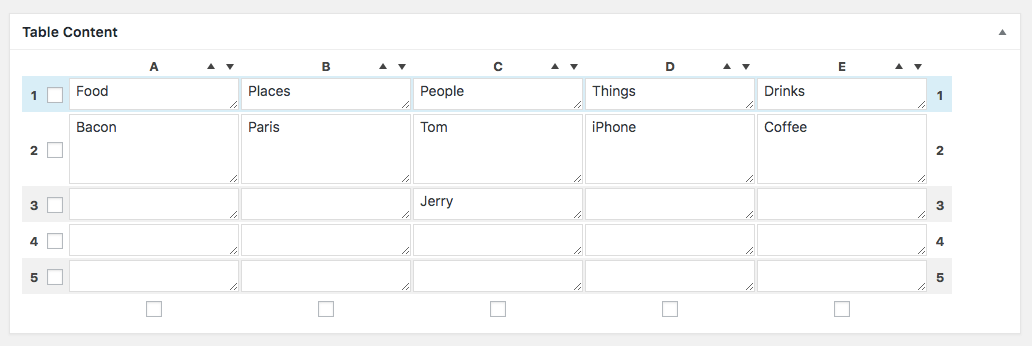
Ở cuối trang, bạn sẽ có lựa chọn styling để làm đẹp cho bảng. Bạn có thể thử thay đổi CSS class, nhân đôi dòng, cột, và quản lý việc sắp xếp theo thứ tự, thêm ảnh và link, vâng vâng.
Ki bạn đã điền xong, và tùy chỉnh xong, chỉ cần nhấn nút Save Changes, nó sẽ tạo ra shortcode để bạn thêm vào trang hoặc bài viết.
Nếu muốn xem bảng như thế nào trước khi xuất bản, chỉ cần nhấn nút Preview. Bạn sẽ không thấy styling vì chúng phụ thuộc vào theme hiện hành của bạn.
Làm thế nào để thêm table WordPress vào post hoặc page
Bạn có 2 lựa chọn để thêm bảng WordPress vào post của page của bạn là:
Một là sử dụng shortcode liên quan đến bảng. Chỉ cần copy và dán shortcode vào trong đúng vị trí bạn muốn bảng hiện lên là được. Ví dụ như:
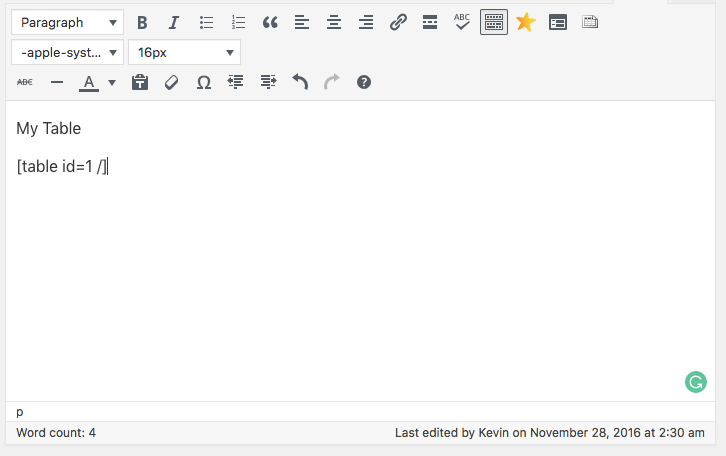 Cách thứ 2 là dùng nút Insert a Table from TablePress trong toolbar.
Cách thứ 2 là dùng nút Insert a Table from TablePress trong toolbar.
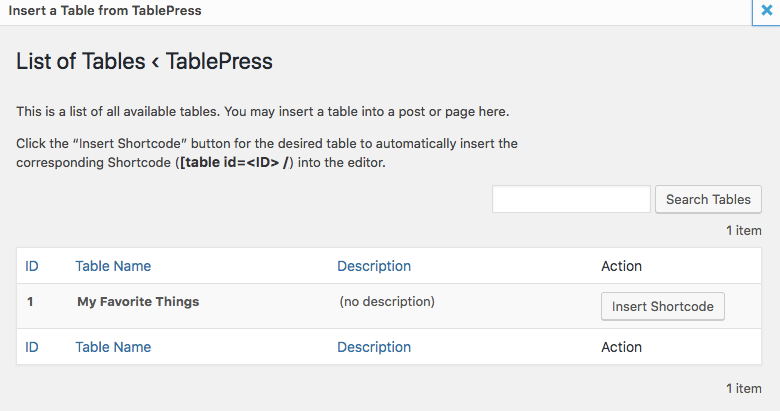
Bất kỳ khi nào bạn tạo bảng hoặc trang web bạn chỉ cần nhấn nút Insert a Table from TablePress, chọn bảng để thêm vào trang.
Làm thế nào để Import Table vào WordPress
Nếu bạn đã có bảng rồi, từ nguồn khác, như là Excel, bạn có thể nhập trực tiếp data vào TablePress.
Để import bảng, bạn di chuyển tới TablePress › Import a Table.
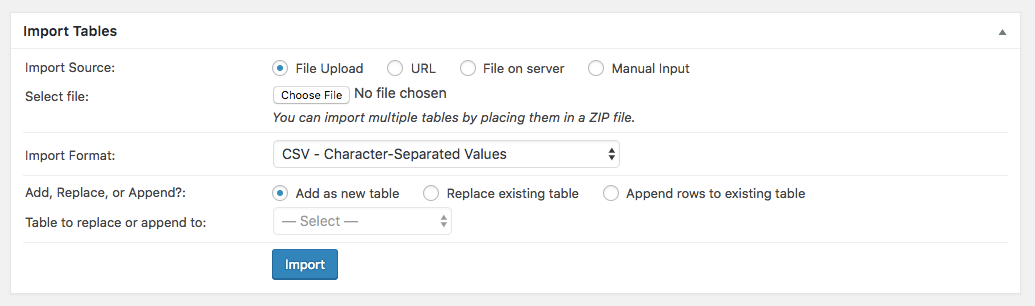
Tại đây bạn có thể chọn vị trí và loại dữ liệu bạn muốn import (qua URL, upload, file trên server, hoặc từ copy/paste). Bạn cũng có thể tạo bảng mới với data của bạn, thay thế dữ liệu từ trong một bảng cũ hoặc thêm dữ liệu vào trong một bảng cũ..
Sau khi chọn đúng cái mình muốn thì nhấn nút Import.
Sau khi nhập dữ liệu vào, bạn giờ đã có thể chỉnh sửa theo ý bạn. Khác biệt là giờ bạn đã thấy bảng đã có sẵn data rồi. Bạn chỉ cần chỉnh sao cho phù hợp cách hiển thị bạn muốn nữa là xong.
Cách thêm bảng vào site của bạn cũng giống như bước trước. Có thể copy paste shortcode vào post hoặc page, hoặc dùng nút thêm bảng trên thanh toolbar.
Cách Export Table WordPress
Plugin có sẵn công cụ để bạn export bảng WordPress. Bạn chỉ cần di chuyển vào mục TablePress › Export a Table.
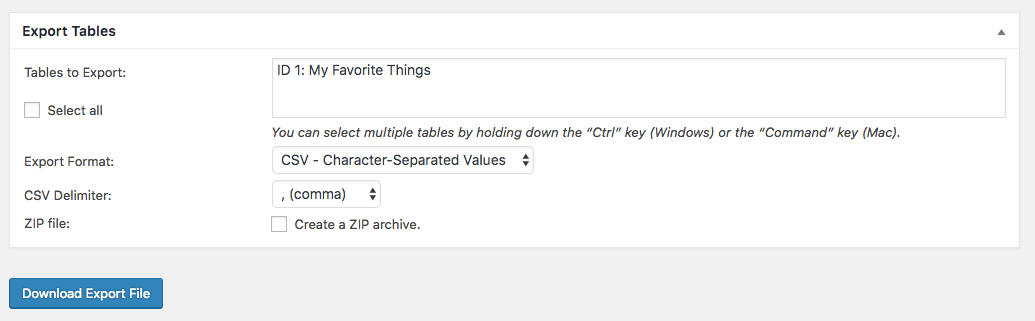
Bạn có thể chọn định dạng bạn muốn export, có thể là CSV, HTML, JSON. Nếu bạn chọn CSV, bạn cần chỉ định loại dấu cách nào cho file CSV.
Sau đó, nhấn Download the Export File, vậy là bạn đã có file export table trên máy
Cấu hình tùy chọn plugin
Tab cuối cùng giúp bạn cấu hình sâu hơn nữa cho table WordPress. Như bạn thấy, các lựa chọn được tích hợp vào sẵn có thể hơi bị giới hạn. Tuy nhiên, bạn có thể thêm extension qua add-ons.
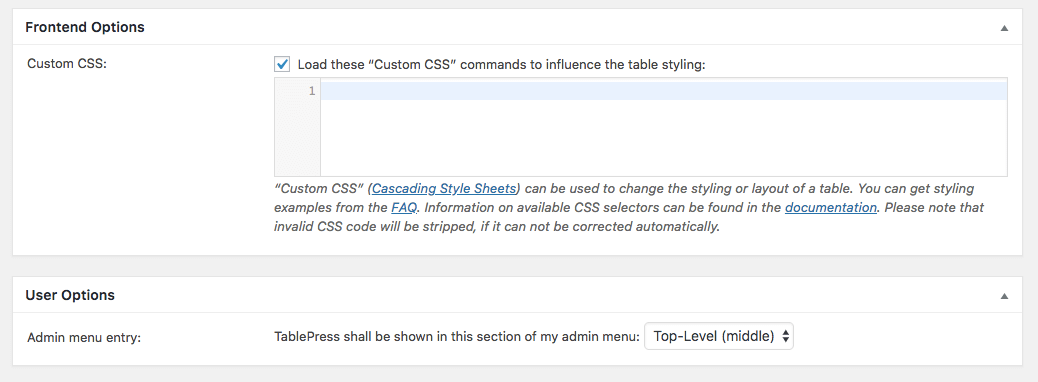
Để tùy chỉnh thực sự bạn cần thêm vào custom CSS code vào trong ô ở trên. Nếu bạn không biết cách dùng CSS, hãy đọc qua bài hướng dẫn này, bạn sẽ có thể viết CSS cho plugin sau đó.
Một vài plugin tạo bảng trong WordPress khác
Ngoài TablePress, có nhiều lựa chọn miễn phí và trả phí khác cho plugin tạo bảng. Bên dưới là 5 plugin ưa thích của chúng tôi.
1. Ultimate Tables
Ultimate Tables là plugin dễ dùng và trực quan. Đặc biệt là khi bạn chỉ cần tạo một bảng đơn giản và nhỏ, không cần phải nhập vào một bộ dữ liệu quá lớn.
Trang tạo bảng cũng rất dễ dùng. Chỉ cần chọn kích thước của table và bắt đầu nhập dữ liệu vào. Sau khi hoàn tất, bạn có thể copy shortcode vào trang và post để xem lại bảng, không cần có tùy chọn preview.
Có một số skins được đính kèm để cấu hình giao diện của bảng, ngoài ra thì không có cách khác. Nó là một bảng không responsive, vì vậy nó sẽ không tự điều chỉnh theo kích thước lớn nhỏ của màn hình.
2. wpDataTables
wpDataTables là một plugin premium, vì vậy nó có nhiều tính năng rất đáng giá. Nó có khả năng để import dữ liệu lớn lớn.
Tuy nhiên, bạn phải đã có dữ liệu từ trước khi sử dụng plugin này, bạn không thể tạo bảng trực tiếp trong editor của nó.
Lựa chọn thiết kế giao diện thì nhiều vô kể, và nếu bạn không cần front-end editor, thì plugin này là dành cho bạn.
3. JTRT Responsive Tables
JTRT Responsive Tables là một plugin độc đáo hơn để tạo bảng. Nó giúp bạn tạo một bảng HTML5 mà không cần kiến thức về HTML và CSS.
Nếu bạn đã có sẵn file CSV, bạn có thể chuyển nó thành bảng HTML với vài cú click. Với giao diện tạo bản WYSIWYG, bạn có thể dễ dàng tùy chỉnh bạn như bạn thích, thêm link và ảnh vào bảng, thêm lựa chọn sắp xếp bảng, lọc, phân trang, và các tính năng liên quan đến việc di chuột tới.
4. WP Table Manager
WP Table Manager giúp bạn tạo ra một bảng tính kiểu Excel hoàn chỉnh trong backend của WordPress dashboard của bạn. Nếu bạn đã từng sử dụng Excel để tính toán thì sẽ không gặp bất kỳ khó khăn nào khi sử dụng plugin này.
Nó có 6 themes khác nhau có thể giúp bạn tạo ra một bản độc đáo, để bạn tạo mọi thứ từ con số 9.
Bạn có thể dùng editor visual để thêm ảnh và tùy chỉnh giao diện cho mỗi ô. Ngoài ra, bạn có thể đồng bộ bảng này với spreadsheet có sẵn, bảng sẽ được tự động cập nhật.
Nó là plugin trả phí, tuy nhiên rất đáng giá nếu bạn yêu thích Excel, và muốn plugin có thể thao tác y như Excel để tạo bảng và nhúng bảng đó vào nội dung của bạn.
5. League Table
League Table là premium plugin dạng website thể thao. Tuy nhiên bạn có thể tận dụng nó để tạo bất kỳ loại bảng nào.
Nó dễ sử dụng và hoạt động như là Excel. Bạn đặt số dòng và số cột, đặt tên bảng, rồi điền thông tin vào ô. Bạn có thể tùy chỉnh các thứ như là màu sắc hoặc logo.
Bạn có thể đặt cấu hình responsive và cách hiển thị cho bảng.
Tuy nhiên, bảng này không có tính năng import và export, vì vậy bạn cần tạo bảng trực tiếp trong plugin.
Lời kết
TablePress là một trong các plugin tạo bảng WordPress tốt nhất trên thị trường. Hy vọng là chúng tôi đã giúp bạn hiểu cách tạo bảng đẹp trên WordPress thành công bằng plugin này. Nếu TablePress không phải là lựa chọn thích hợp nhất, hãy thử các plugin khác mà chúng tôi đề cập trong bài nhé.
Có bất kỳ câu hỏi nào về việc tạo bảng trong WordPress bằng plugin TablePress? Hãy chia sẽ kinh nghiệm của bạn và các câu hỏi của bạn dưới phần bình luận nhé!





![[Giải đáp] Chi phí làm web bán hàng hết bao nhiêu?](https://trangthietkeweb.com/wp-content/uploads/2023/03/lam-web-ban-hang-1.jpg)

